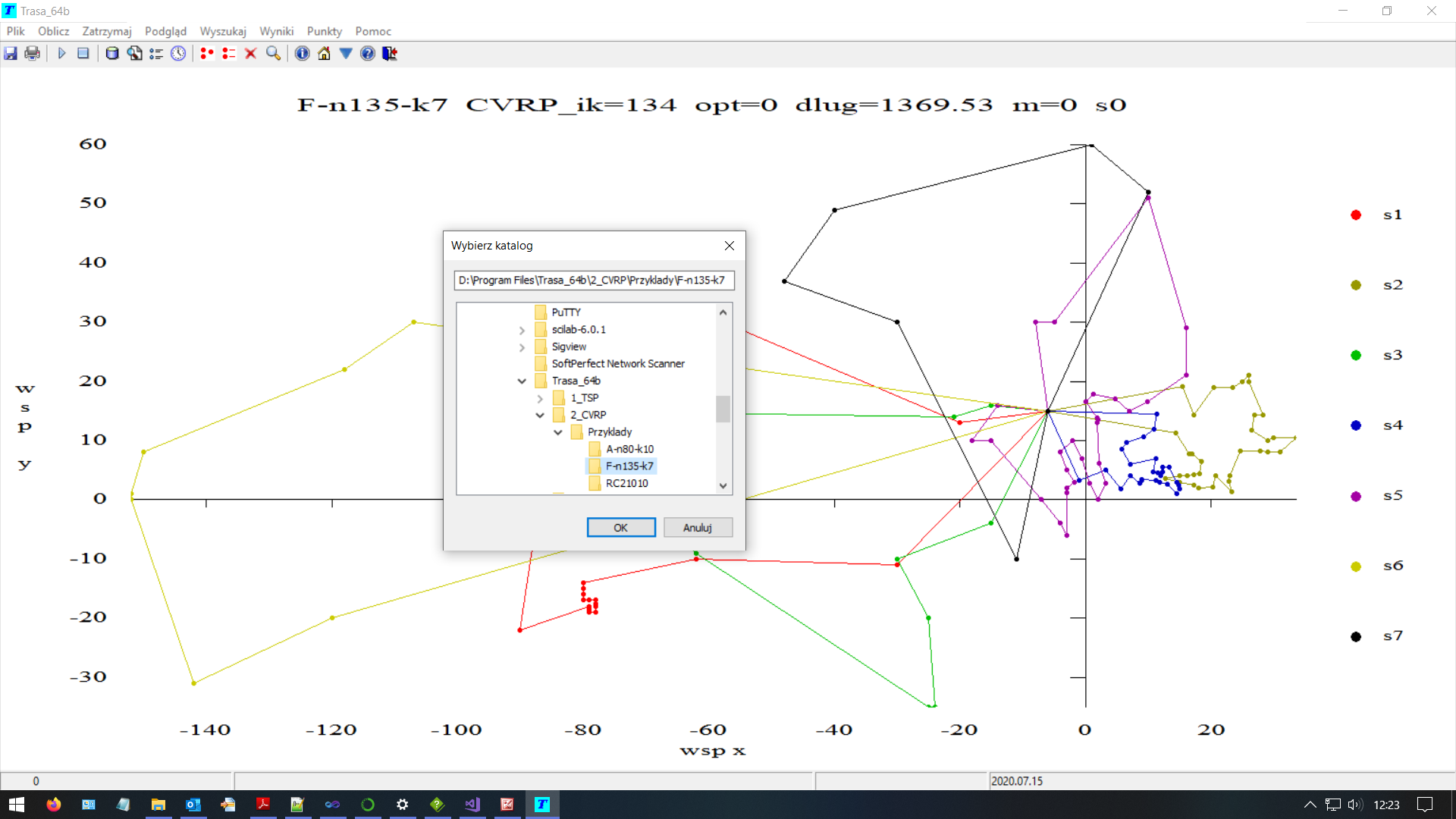CVRP
Kolejna zakładka, CVRP (Capacitated Vehicle Routing Problem) pozwala na obliczenia optymalizacyjne dotyczące problemów dostarczania towarów z centralnego magazynu przy jak najkrótszych trasach i jak najmniejszej liczbie pojazdów, o określonej ładowności. Pliki z danymi do obliczeń można przygotować w zakładce Dane (korzystając lub nie z map Google) lub wczytać dowolne pliki tekstowe z danymi, przygotowane innymi narzędziami (na przykład dowolnym edytorem tekstu; często są to standardowe benchmarki, ogólnie dostępne w sieci internetowej). Jeśli plik z danymi był wcześniej opracowany w zakładce Dane, to po przejściu do tej opcji, ścieżka do pliku danych jest automatycznie wczytywana do okienka 'Plik danych'. Akceptując, przyciskiem Zatwierdź, wstępnie ustawione parametry obliczeń można natychmiast rozpocząć poszukiwanie zestawów najlepszych tras.
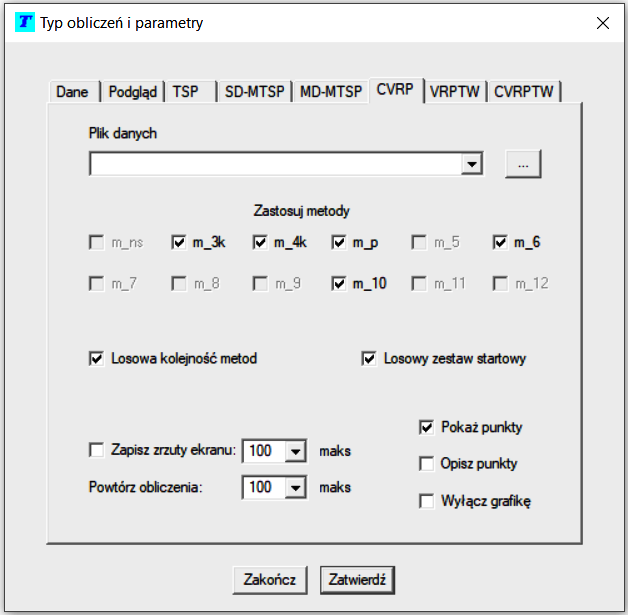
Górna część okienka dialogowego zawiera pole 'Plik danych', do którego można wpisać, wkleić ścieżkę do pliku z danymi lub w polu tym wybrać ścieżkę jeśli już tam istnieje - zapamiętywany jest zestaw używanych ścieżek. Przycisk wyboru, po prawej stronie [...], uruchamia standardowe okienko Otwórz, dzięki któremu możemy wybrać interesujący nas plik z danymi, z dowolnego miejsca na dysku.
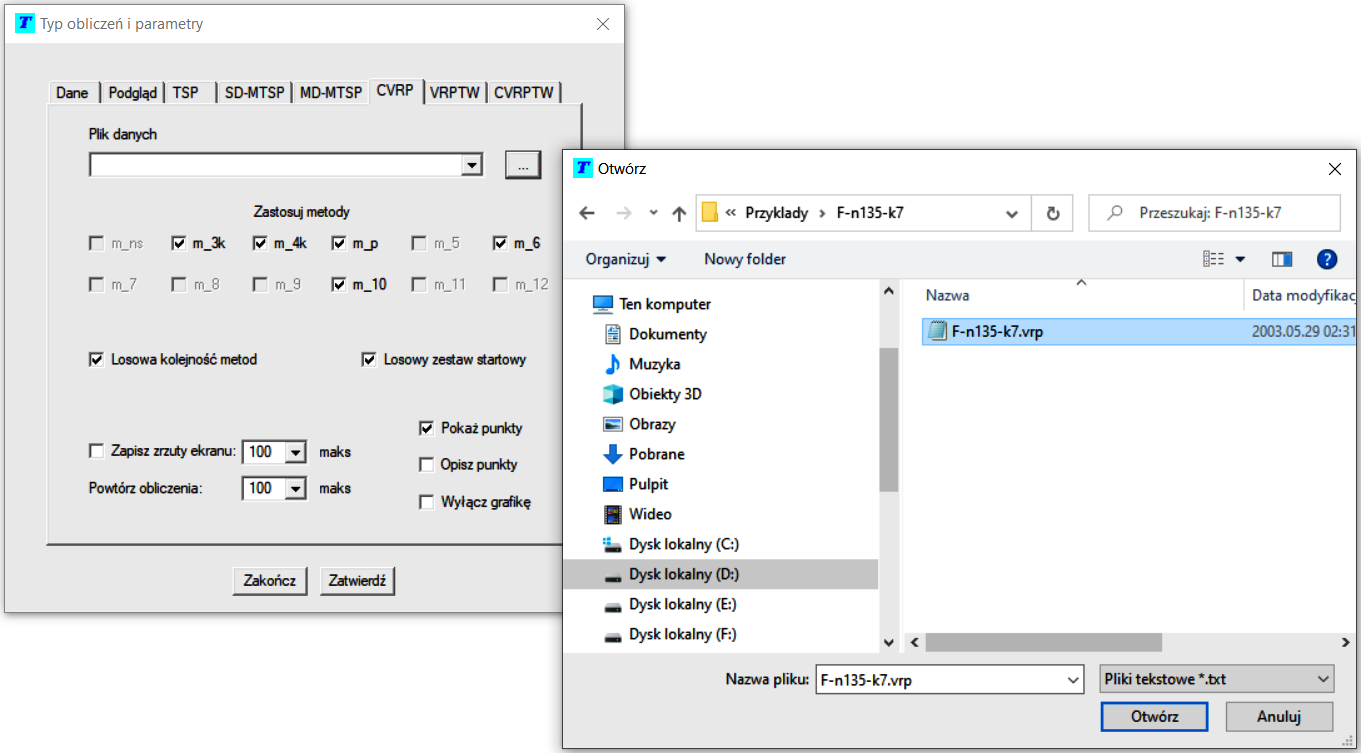
Poniżej można wybrać dowolny zestaw heurystycznych metod optymalizacji, zaznaczając lub odznaczając pola poszczególnych metod. Do obliczeń są wytypowane niektóre metody, stosowane wcześniej w zakładce TSP (pozostałe metody nie są w tej chwili dostępne). Obliczenia można prowadzić na podzbiorze metod ale najlepszych wyników można oczekiwać przy wykorzystaniu całego ich zestawu (standardowo włączony). W zależności od złożoności zadania niektóre metody mają również wewnętrznie dopasowywane algorytmy obliczeń. W przypadku małej ilości lokalizacji, dla którejś z tras, obliczenia są realizowane dla pełnego zestawu wariantów.
Dodatkowo sposób działania programu jest modyfikowany poprzez ustawienia parametrów. Poszczególne metody optymalizacji pracują w ustalonej lub losowej kolejności (zaznaczone pole 'Losowa kolejność metod') tak długo, dopóki potrafią znajdować coraz lepsze rozwiązania. Program może także losowo zmieniać ustawienia zestawu lokalizacji przed rozpoczęciem obliczeń ('Losowy zestaw startowy'). Po wykonaniu obliczeń kolejność jest modyfikowana do pierwotnej.
Można również włączyć opcje zapisu zrzutów ekranu ('Zapisz zrzuty ekranu:'), z określoną ich ilością. Opcja ta powinna być stosowna rzadko, w zasadzie tylko do celów diagnostycznych i dla małych ilości lokalizacji.
'Powtórz obliczenia' pozwala na wielokrotne, automatyczne uruchamianie kolejnych cykli obliczeń. Po wykonaniu wybranej ilości uruchomień można przeszukać zbiór rozwiązań (opcja Wyszukaj) i otrzymać informacje o najlepszym rozwiązaniu.
Kolejne pola 'Pokaż punkty', 'Opisz punkty' oraz 'Wyłącz grafikę' dają dodatkowe możliwości podglądu tras podczas optymalizacji. Pole 'Pokaż punkty' (Włącz | wyłącz pokaz punktów) jest standardowo zaznaczone a jeśli się je odznaczy wówczas trasa będzie prezentowana na ekranie ale bez charakterystycznych punktów lokalizacji (będą widoczne tylko linie trasy). Opis punktów (Włącz | wyłącz opis punktów) można włączyć dla małej liczby lokalizacji lub dla powiększonego fragmentu rysunku (Powiększ fragment rysunku | oryginał), w przeciwnym wypadku rysunek może być mało czytelny. Grafikę można również zupełnie wyłączyć, na stałe lub na określony czas (Włącz | wyłącz grafikę). Każda z tych trzech opcji, jeśli jest włączona, powoduje ograniczenie prędkości obliczeń optymalizacyjnych.
Poniżej przedstawiono przykładowy zrzut ekranu dla jednego z plików testowych problemu CVRP.
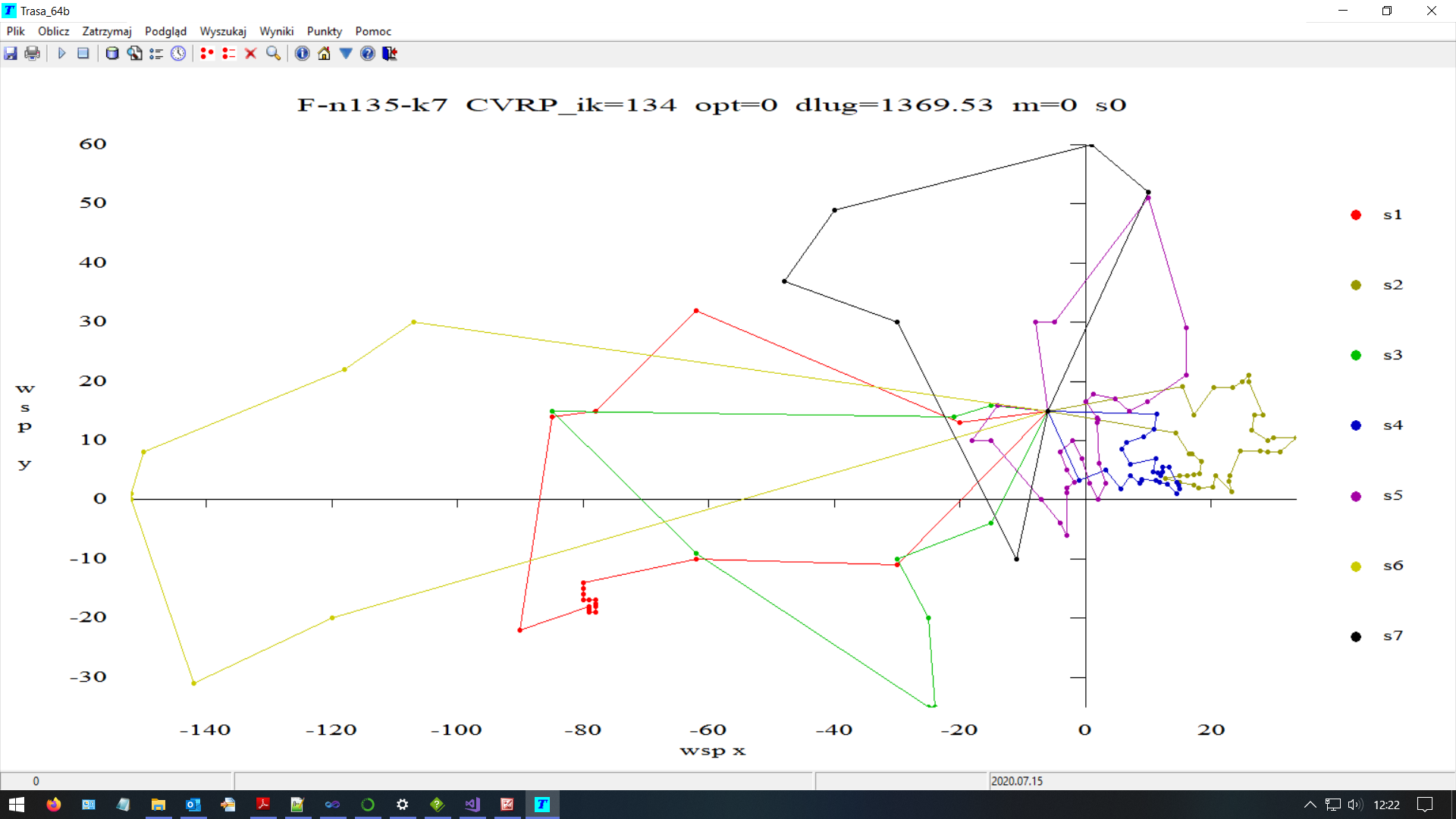
Korzystając z opcji wyszukiwania najlepszych rozwiązań, po wykonaniu serii obliczeń optymalizacyjnych (ikonka z lupką), uruchamia się okienko wyboru typu zadania obliczeniowego.
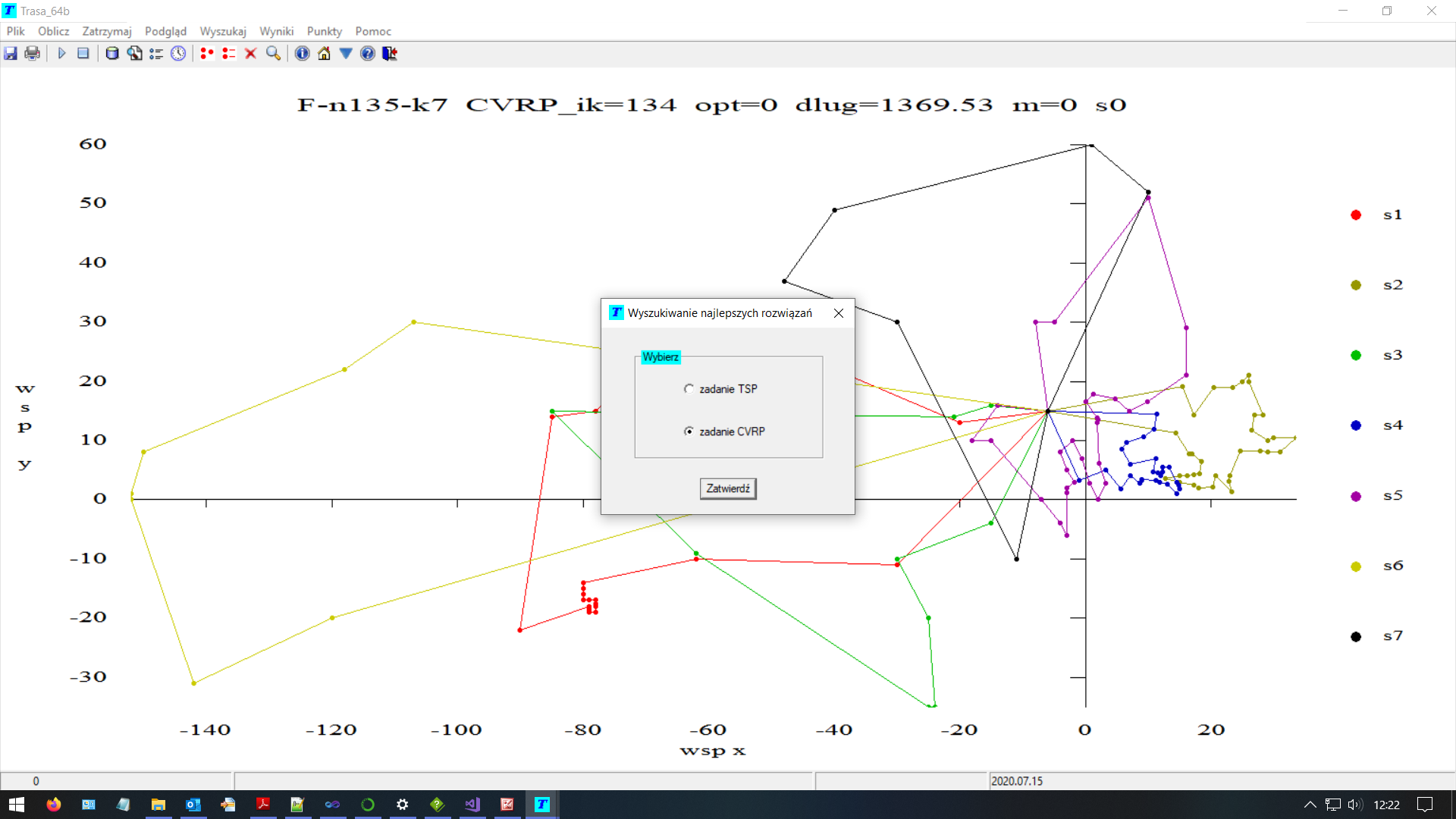
Jeśli zaakceptuje się wybrany typ zadania, to pojawia się kolejne okienko 'Wybierz katalog', w którym program automatycznie wybierze najlepsze rozwiązanie.